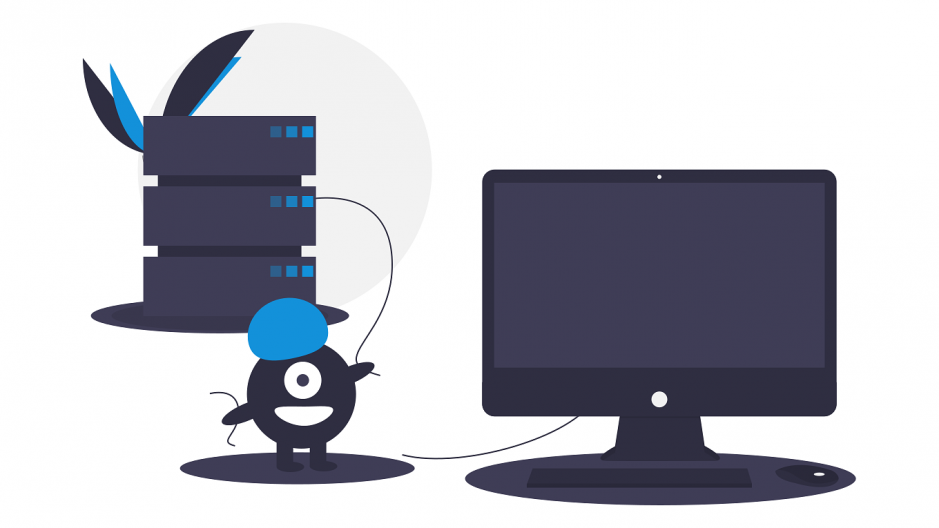
Dale una IP local fija a tu Raspberry Pi.
ⓘ Cet article peut avoir été partiellement ou totalement traduit à l'aide d'outils automatiques. Nous nous excusons des erreurs que cela pourrait engendrer.
Como sabrá, cada dispositivo conectado a su caja tiene una dirección IP local que le permite ser identificado dentro de su red.
Sin embargo, estas IP pueden cambiar cada vez que se reinicia la máquina, y es muy molesto cuando quieres acceder a la Raspberry desde una computadora, por ejemplo en SSH.
En este tutorial veremos cómo darle una IP local fija a nuestra Raspberry Pi y así evitar buscarla cada vez.
Qué necesitamos ?
Solo necesitaremos una Raspberry Pi en funcionamiento conectada a Internet, con Raspbian instalado.
Ojo, estamos hablando de una dirección IP local, utilizada para acceder a la Raspberry desde su red y no directamente desde Internet. Haremos un tutorial sobre este tema específico en las próximas semanas.
Asignar una IP estática a la Raspberry Pi
Primero conéctese a su pi, ya sea físicamente o por SSH, y abra una terminal allí.
Comenzaremos por encontrar la dirección IP local actual de su Raspberry Pi. Para ello, escriba uno de los siguientes dos comandos (adapte según su caso):
#Si la Raspberry Pi est connectée à votre box en ethernet
ip route | grep eth0
#Sinon si la pi est connectée en wifi
ip route | grep wlan0Debería obtener una devolución que se parezca a esto:
default via 192.168.0.1 dev wlan0 src 192.168.0.101 metric 303
192.168.0.0/24 dev wlan0 proto dhcp scope link src 192.168.0.101 metric 303Tenga en cuenta este regreso a un lado para que pueda volver a él fácilmente.
Una vez hecho esto, abre el archivo. /etc/dhcpcd.conf con nano (o algún otro editor de texto, lo que sea), vaya al final y agregue las líneas a continuación, reemplazando:
wlan0poreth0si está conectado a través de Ethernet.192.168.0.101/24por la siguiente direcciónsrcen el comando anterior, seguido de/XXdespués de la primera IP.192.168.0.1por la siguiente direcciónvia.
interface wlan0
static ip_address=192.168.0.101/24
static routers=192.168.0.1¿Qué hace todo esto? Bueno, simplemente, en nuestro ejemplo, le dice a Raspberry Pi que queremos:
- Si su dirección IP para la conexión Wi-Fi en la red local es estática, es decir siempre la misma, y si
192.168.0.101, con la máscara de subred/24 - Que debe usar la máquina en la dirección como enrutador
192.168.0.1, es decir tu caja.
Para obtener información, puede elegir otra dirección que la siguiente src, las únicas limitaciones son permanecer en la máscara de subred correcta (/24 significa modificar solo el último grupo) y elegir una dirección que no esté ya en uso por otra máquina Hemos optado
por utilizar la dirección actual de la Raspberry Pi ya que estamos seguros de que ninguna otra máquina la tiene. usos.
Todo lo que tiene que hacer es reiniciar su Raspberry Pi para aplicar el cambio y verificar que aún tenga acceso a Internet.
Después de cada reinicio, la IP de tu Raspberry Pi seguirá siendo siempre la que hayas definido.
